PDF-файлы существуют с начала 90-х годов и стали одним из самых эффективных способов обмена контентом. Они не требуют от получателя использования специализированного программного обеспечения для доступа к контенту. Однако PDF-файлы не очень увлекательны и не так сильно вовлекают аудиторию, как перелистываемые PDF-файлы. Если вы задаетесь вопросом, что такое разворачивающийся PDF-файл и как его создать, вы пришли по адресу.
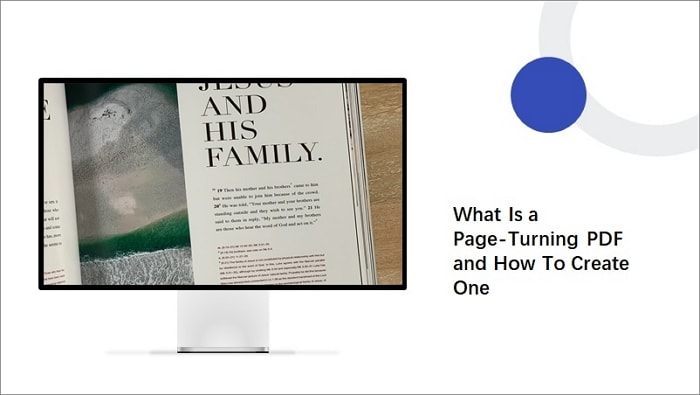
В этой статье
Часть 1. Что такое разворот страницы PDF
Даже если PDF-файлы безвкусны, они все равно выполняют свою работу. Однако читатели ищут в документе не только содержание. Перелистываемые PDF-файлы могут обеспечить захватывающее чтение, которого они жаждут, без ущерба для профессионализма и передаваемого контента.
В двух словах, перелистывающийся PDF или флипбук - это онлайн-публикация, которая обеспечивает более подлинный и увлекательный опыт чтения, имитируя реальную книгу. Перелистываемые PDF-файлы имеют такие интересные особенности, как эффект перелистывания страниц и звуки, которые издает книга при переходе на следующую страницу. В флипбуке вы также можете использовать гиперссылки для поиска по документу или увеличить страницы, чтобы лучше их рассмотреть.
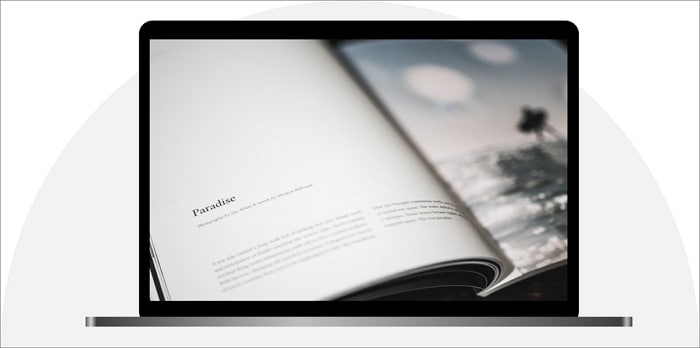
Преимущества эффектов разворота страниц
Давайте рассмотрим преимущества эффектов перелистывания страниц в pdf.
Улучшенный опыт чтения: Читатель предпочтет цифровой флипбук статичному PDF-файлу, потому что эффект перелистывания страниц оживляет документ. Вы можете захватить угол страницы мышью или пальцем, и страница перевернется, как будто вы читаете настоящую бумажную книгу или журнал.
Простота использования и совместного использования: Какими бы сложными они ни казались, цифровые флипбуки очень просты в изготовлении. После загрузки PDF-файла в программу вы получите флипбук профессионального качества менее чем за минуту. Затем вы можете поделиться своей публикацией по электронной почте или в социальных сетях, а также разместить ее на своем сайте.
Гарантированная безопасность: Практически невозможно защитить ваши PDF-файлы от загрузки третьими лицами и другими злоумышленниками. При работе со страничными PDF-файлами у вас есть множество вариантов обеспечения конфиденциальности, включая защиту паролем, ограниченный доступ и отключение кнопки " поделиться ".
Они удобны для мобильных устройств: Эффект перелистывания страниц очень инклюзивный и работает на различных устройствах, таких как ноутбуки, мобильные телефоны и планшеты.
Привлечение большего количества клиентов : Наконец, эффекты разворачивания страниц выглядят великолепно и являются верным способом удержать аудиторию. Интерактивные элементы, такие как аудио и видео, привлекают внимание читателей больше, чем статичный PDF.
Часть 2. Как создать захватывающий PDF-файл
Теперь вы понимаете, что такое разворачивающийся PDF и почему он намного лучше статичного PDF. Вы, вероятно, уже использовали несколько флипбуков и можете сами убедиться, насколько они привлекательны и захватывающи.
Однако вам, возможно, интересно, как создать его самостоятельно и получится ли у вас такой же красивый результат, как у тех, что вы видели. В этом разделе статьи мы расскажем о том, как сделать PDF-файл с разворачивающимися страницами.
1. Добавление эффекта перелистывания страниц в PDF с помощью Adobe Acrobat
Adobe Acrobat - это основная программа, которая позволяет просматривать, манипулировать и обмениваться файлами PDF. Вы также можете использовать эту платформу для заполнения PDF-форм для печати. Еще одной интересной особенностью Adobe Acrobat является то, что он позволяет создавать интересные перекидные книги. Если PDF содержит проблемы, которые могут помешать вам преобразовать его в флипбук, это программное обеспечение способно обнаружить проблемы и восстановить ваш PDF файл.
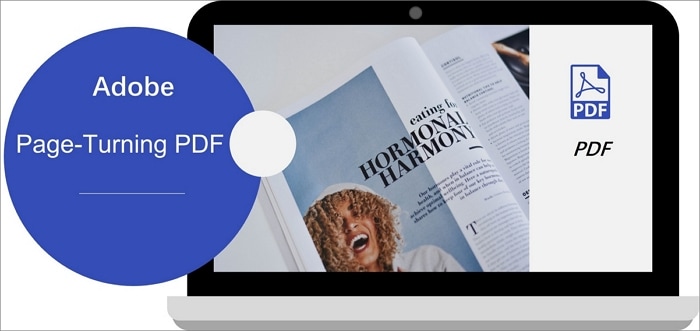
Вот пошаговое руководство о том, как добавить эффект переворачивания страниц с помощью Adobe Acrobat.
Шаг 1 Откройте PDF-файл в Adobe и перейдите в главное меню, выберите " Инструменты ", затем нажмите "Страницы". Нажмите " Эскизы страниц " и выберите страницы, которые должны отображаться в эффекте перелистывания страниц.
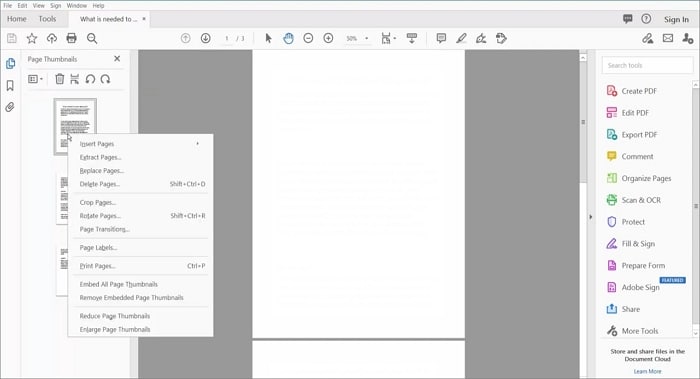
Шаг 2 Перейдите в меню " Инструменты " и выберите заголовок " Обработка документов ". Выберите " Переходы страницы ", чтобы открыть диалоговое окно.
Шаг 3Затем выберите желаемый переход из выпадающего меню. Выпадающее меню " Направление " становится доступным после выбора перехода. Вы можете выбрать желаемую скорость в раскрывающемся меню " Скорость ". Кнопка " Auto Flip " позволяет вашему PDF работать с переходами страниц по таймеру.
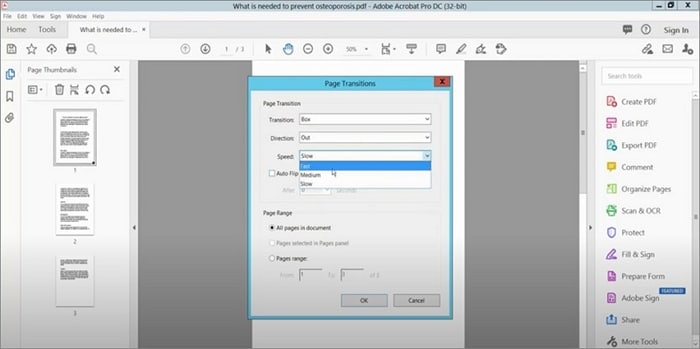
Шаг 4Выберите " Все страницы ", чтобы применить изменения к каждой странице документа.
Шаг 5Перейдите к " Эскизам страниц " и выберите опцию " Переходы страниц ", чтобы отредактировать существующий переход страницы.
Шаг 6Нажмите на строку меню и выберите " Просмотр ", а затем " Полноэкранный режим ", чтобы проверить переходы на вашей странице.
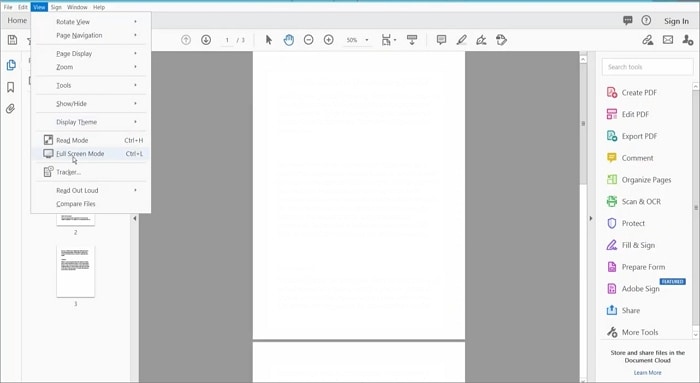
2. Создавайте PDF-файлы в автономном режиме
Для создания флипбука не требуется подключение к Интернету. Существует множество автономных инструментов, которые помогут вам создать качественный флипбук за считанные минуты. Мы будем использовать PubHTML5 в качестве примера и покажем вам, как его использовать. PubHTML5 - это бесплатная онлайн-платформа, которая позволяет создавать эстетически привлекательные флипбуки, оживляющие ваш контент. Автономная версия исключает необходимость подключения к Интернету, что позволяет легко создавать цифровой флипбук, где бы вы ни находились.
PubHTML5 не ограничивается PDF-файлами; вы также можете использовать документы Word, PowerPoint и Excel для создания потрясающего флипбука. Некоторые из интересных возможностей этой платформы включают публикацию, мультивывод, конфигурацию, безопасность и брендинг. Еще одно преимущество использования этого автономного инструмента - импортировать его всего один раз и публиковать везде.
Здесь представлено пошаговое руководство о том, как с помощью PubHTML5 сделать PDF-файлы с разворачивающимися страницами в автономном режиме.
Шаг 1Импортируйте PDF, который вы хотите преобразовать, и настройте параметры импорта в диалоговом окне " Импорт PDF-документа ".
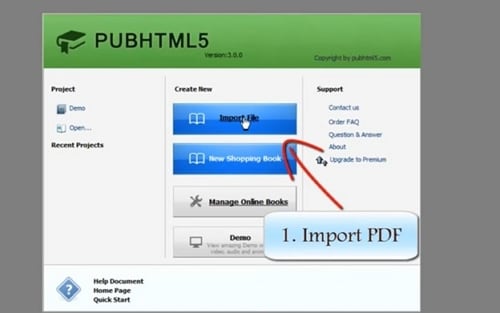
Шаг 2Перейдите к кнопке " Пользовательские настройки ", чтобы добавить пользовательский дизайн в ваш флипбук.
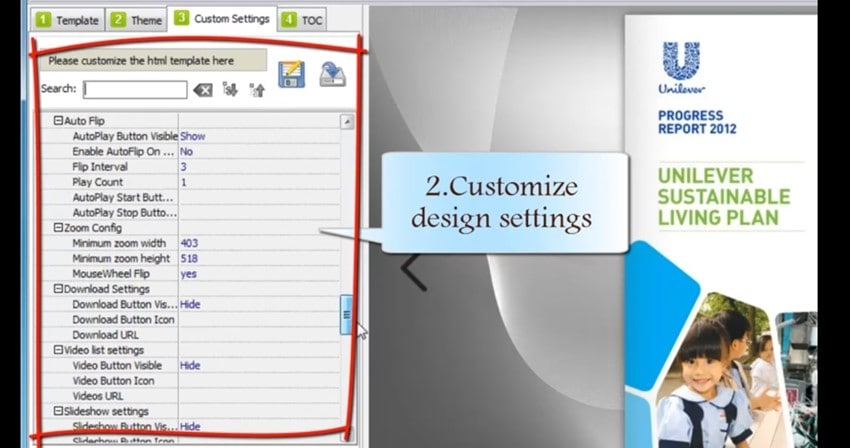
Шаг 3Нажмите на " Модель ", чтобы выбрать нужную модель.
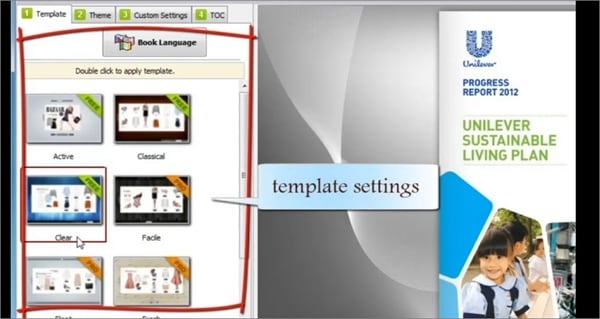
Шаг 4Выберите " Тема ", чтобы выбрать тему для своего цифрового флипбука.
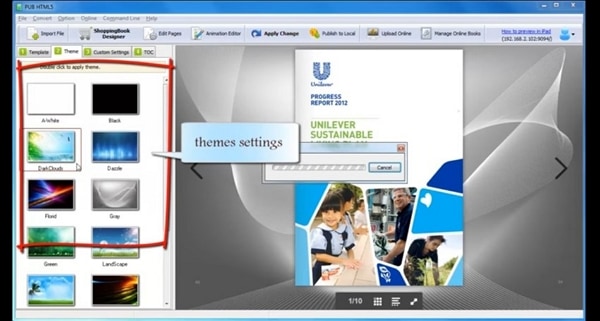
Шаг 5Вставьте мультимедийное содержимое в цифровой флипбук, нажав на " Редактировать страницы ". Как только вы будете удовлетворены результатами, выберите " Применить ".
Шаг 6Нажмите кнопку " Опубликовать ", чтобы загрузить флипбук в автономном режиме.
3. Создавайте захватывающие PDF-файлы бесплатно онлайн
В дополнение к автономным инструментам существует множество онлайн-инструментов, которые помогут вам сделать потрясающий флипбук. Мы будем использовать Anyflip в качестве примера, чтобы показать вам, как создать флипбук с помощью онлайн-инструментов.
Anyflip- это бесплатная интерактивная издательская платформа, позволяющая конвертировать PDF-файлы в интерактивные флипбуки. Поскольку у Anyflip есть и офлайн-версия, мы сосредоточимся на онлайн-версии. Вот список интересных возможностей, которыми вы можете воспользоваться, используя Anyflip для создания своих публикаций.
- Пользовательский домен
- Интеграция Google Analytics
- Интеграция книжной полки
- 3D реалистичный эффект перелистывания страниц pdf
- Неограниченный облачный хостинг
- Варианты загрузки
- Встроенные шаблоны, темы и сцены
- Интеграция социальных сетей
Без лишних слов, давайте обсудим, как использовать Anyflip для бесплатного создания PDF-файлов онлайн.
Шаг 1Войдите в Anyflip и импортируйте PDF, который вы хотите преобразовать в флипбук.

Шаг 2Выберите нужную модель, как показано ниже.
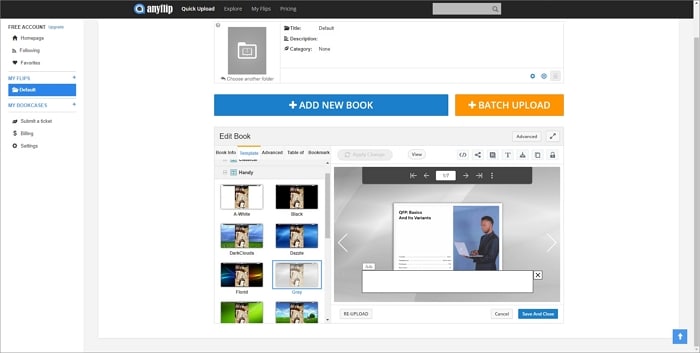
Шаг 3Настройте свой флипбук еще больше, регулируя дополнительные параметры, включая параметры предварительной загрузки, параметры отображения и т.д.
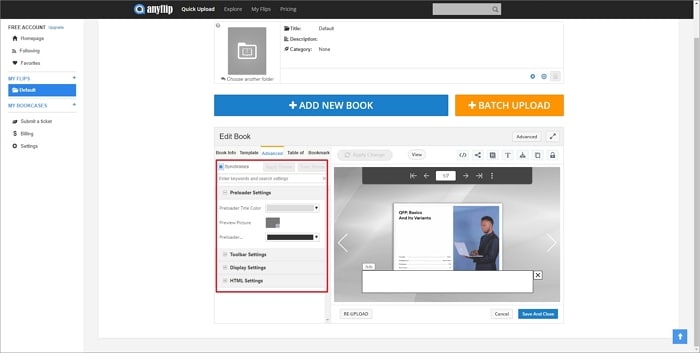
Шаг 4Создайте оглавление и закладки по мере необходимости.
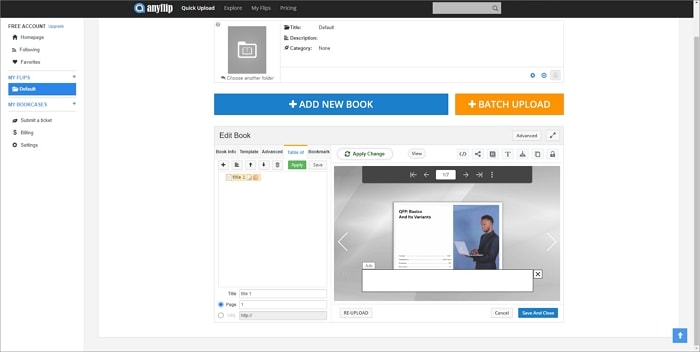
Шаг 5Когда вы будете довольны своими корректировками, вы можете сохранить и поделиться своим флипбуком в Интернете по электронной почте или через социальные сети, а также вставить его на свой сайт.
Часть 3. Подготовка обычных PDF-файлов для создания флипбука онлайн
К сожалению, не все PDF-файлы являются подходящими кандидатами для преобразования в флипбуки. Ваш PDF должен быть относительно небольшим, чтобы процесс конвертации не занял слишком много времени. Маленькие PDF-файлы также конвертируются лучше, чем большие.
Сжатие PDF с помощью PDFelement
Wondershare PDFelement - Редактор PDF-файлов это пример отличного инструмента, который сжимает ваши PDF-файлы до приемлемого размера и преобразует их в флипбуки. Еще одним преимуществом использования PDFelement для сжатия документов является то, что при этом не снижается качество содержимого. Вы можете сжимать PDF-файлы одним щелчком мыши, сжимать их пакетно или уменьшать их размер вручную.
Существует три степени сжатия : низкая, средняя и высокая. Поскольку не существует одного варианта, который превосходил бы другой, целесообразно выбрать оптимальную настройку в соответствии с вашими потребностями и желаемым качеством вывода. Wondershare PDFelement доступен для устройств iOS, Android, macOS и Windows.

![]() Работает на основе ИИ
Работает на основе ИИ
Вот краткое руководство по использованию PDFelement для сжатия PDF-файлов.
Шаг 1Перейдите на домашнюю страницу PDFelement и откройте большой PDF-файл, который вы хотите сжать.
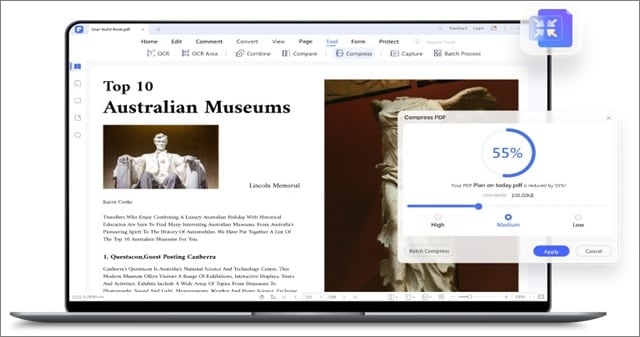
Шаг 2Выберите степень сжатия. Обратите внимание, что чем выше коэффициент, тем меньше будет PDF. Как только размер вас устроит, нажмите " Применить ".
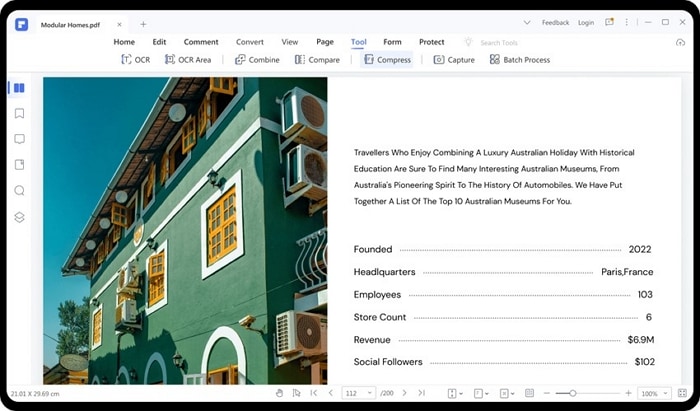
Шаг 3Нажмите кнопку " Открыть ", чтобы просмотреть сжатый PDF-файл.
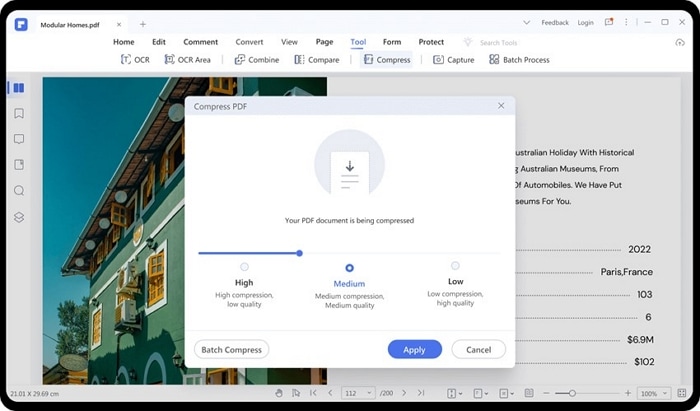
Заключение
Переворачивающиеся PDF-файлы - это модная тенденция, они придают вашему контенту потрясающий и эстетичный вид. Несмотря на то, что они привлекают внимание, они остаются элегантными и профессиональными. Фолианты также являются отличной маркетинговой стратегией, которая заставит посетителей вернуться за новыми впечатлениями. Мы надеемся, что из этой статьи вы узнали все, что вам нужно знать о цифровых флипбуках и инструментах, которые можно использовать для их создания.


